Haluttuja tapoja muuntaa M4B WAV-tiedostoiksi Windowsille ja Macille
M4B on yleensä MPEG-4-tiedostotyyppi, joka edustaa äänitiedostoja. Erityisesti löydät sen useammin äänikirjoista, jotka on ostettu Applen iTunes Storesta. Tämän tosiasian vuoksi M4B-tiedostot ovat yhteensopivia vain Apple-laitteiden, kuten iPhonen ja iPodin, kanssa. Mutta jostain syystä haluat kuunnella niitä Windows-tietokoneellasi. Voi olla, että olet aina tietokoneesi edessä, mutta haluat kuunnella M4B-äänikirjojasi työskennellessään. Ilmeinen ratkaisu tähän on muuntaa M4B WAV:ksi koska WAV-tiedostoja käytetään yleisesti Windows PC:ssä. Siksi tässä viestissä esittelemme parhaat äänimuuntimet.
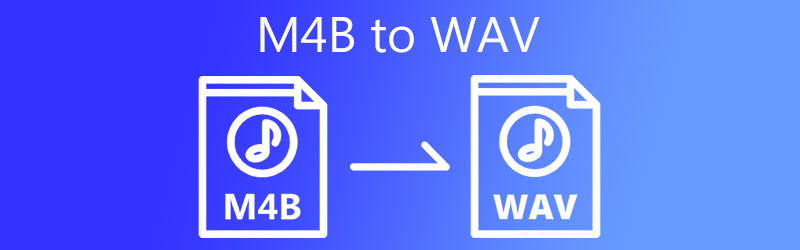
- Osa 1. Miksi sinun on muutettava M4B WAV:ksi
- Osa 2. Kuinka muuntaa M4B WAV:ksi laadukkaalla lähdöllä
- Osa 3. Usein kysytyt kysymykset M4B:stä WAV:lle
Osa 1. Miksi sinun on muutettava M4B WAV:ksi
M4B-tiedostot ovat yleisiä Applen käyttäjille, erityisesti niille, jotka pitävät äänikirjoista ja podcasteista. Tämä tiedostomuoto sisältää ansioluettelon viimeiseen kohtaan, johon kuuntelija jäi. Siksi hänen ei tarvitse aloittaa alusta tai toistaa ääntä alusta. Samaan aikaan WAV-tiedostot ovat pakkaamatonta ääntä, jota käytetään Windows PC:ssä.
Tämä voi säilyttää korkean äänenlaadun, minkä vuoksi sitä käytetään radioasemille. Formaatin häviöttömän äänenlaadun vuoksi se on toivottavaa muunnettavaksi laadulla. Lisäksi sen toistoa tuetaan sekä Windows- että Macintosh-alustoilla. Joten jos sinun on toistettava M4B-tiedostoja Windows-tietokoneellasi, WAV-tiedostot ovat sopiva muoto.
Osa 2. Kuinka muuntaa M4B WAV:ksi laadukkaalla lähdöllä
1. Vidmore Video Converter
Ilman tiedostokoko- ja pituusrajoituksia, Vidmore Video Converter on haluttu ohjelma, jonka käyttöä kannattaa harkita. Jopa nopealla muunnoksella työkalu pystyy muuntamaan ilman laadun heikkenemistä. Tämän ohjelman avulla voit ladata tiedostoja vetämällä ja pudottamalla tai tehdä sen manuaalisesti. Lisäksi siinä on paljon hyödyllisiä ominaisuuksia, mukaan lukien mahdollisuus mukauttaa lähtö- tai profiiliasetuksia. Tämä tarkoittaa, että voit muuttaa näytetaajuutta, kanavaa ja etenkin bittinopeutta. Alla on yksityiskohtainen esittely, jos haluat muuntaa M4B:n WAV:ksi ja kiertää sen ominaisuuksia ja toimintoja.
Vaihe 1. Hanki M4B to WAV Converter
Hanki ensin ohjelman asennusohjelma. Napsauta mitä tahansa annetuista Ilmainen lataus painikkeet alla saadaksesi asennusohjelman. Avaa sitten .exe tai .dmg, jos tietokoneessasi on Mac OS, ja asenna sitten sovellus noudattamalla ohjattua asennustoimintoa. Käynnistä sovellus myöhemmin.
Vaihe 2. Lataa M4B-raita
Lataa M4B-tiedosto vetämällä ja pudottamalla kohde-M4B-tiedosto sovelluksen latausalueelle tai napsauttamalla Plus -painiketta tai paina näppäimistön välilyöntiä ja etsi tiedosto tiedostokansiostasi.
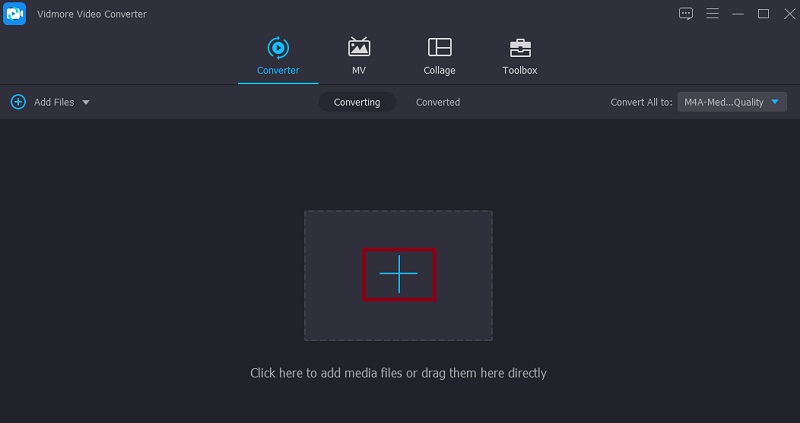
Vaihe 3. Valitse tulostusmuodoksi WAV
Kun olet ladannut M4B-tiedoston, lähetä se osoitteeseen Profiili > Ääni. Täältä, vasemmalla olevasta äänimuotoosiosta, etsi WAV-muoto ja valitse se, jotta voit muuntaa M4B:n WAV:ksi.
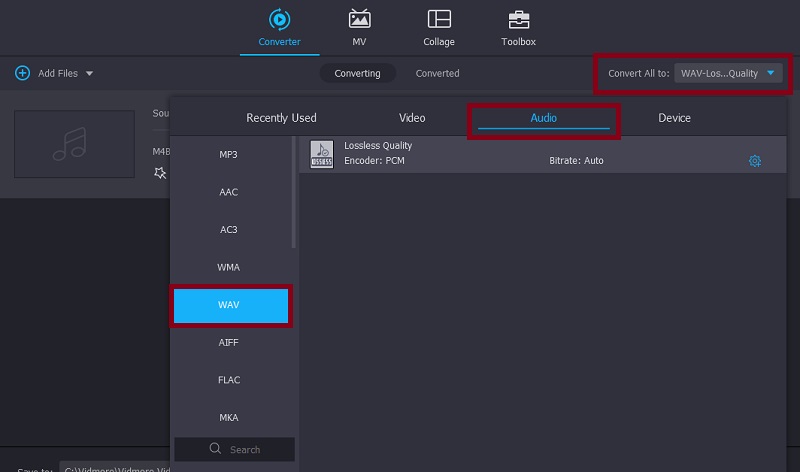
Vaihe 4. Mukauta ääniprofiilia
Ennen muunnosprosessin alkamista voit muokata ääniasetuksia. Klikkaa Mukautettu profiili valikko, joka näyttää rataskuvakkeelta. Näyttöön tulee valintaikkuna, jossa voit muuttaa tuloksena olevan tiedoston tulostusasetuksia. Määritä vastaavasti ja paina Luo uusi -painiketta. Jos haluat parantaa ääntä entisestään, voit käyttää äänenmuokkaustyökaluja, kuten äänenvoimakkuuden tehostin, äänen synkronointi ja metatietoeditori Työkalupakki -osiossa.
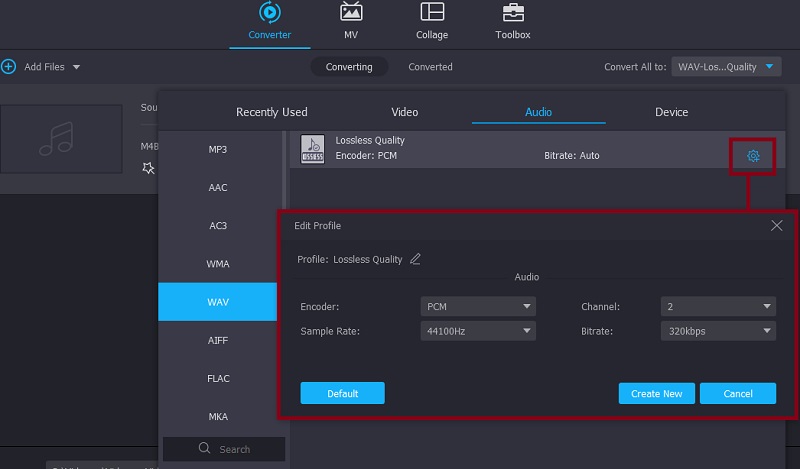
Vaihe 5. Muunna M4B WAV:ksi
Jos olet tyytyväinen tiedoston tuotteeseen, palaa kohtaan Muunnin -välilehti ja tallenna äänen lopullinen versio. Klikkaa Muunna kaikki -painiketta. Siihen mennessä se alkaa muuntaa M4B:tä WAV:ksi.
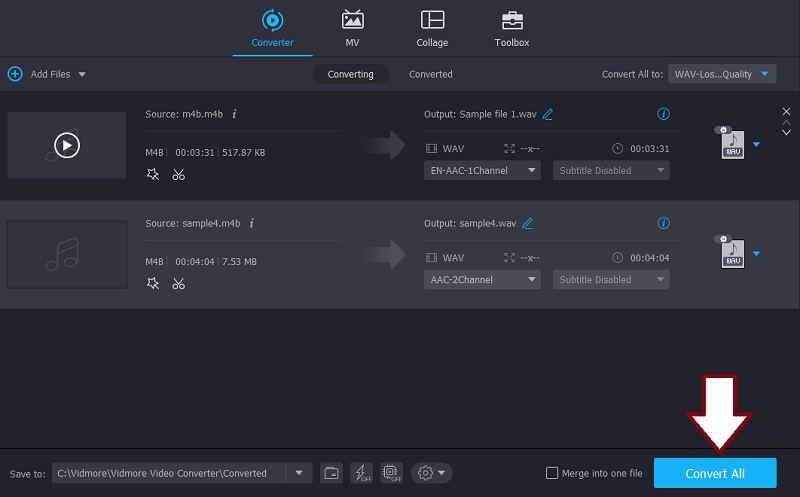
2. Freemake Audio Converter
Freemake Audio Converter on työpöytäohjelma, joka tarjoaa helpon ja yksinkertaisen tavan muuntaa M4B WAV:ksi. Äänentoiston saaminen ja M4B-tiedostojen muuntaminen WAV- tai muihin äänimuotoihin, kuten WMA-, FLAC-, AAC-, M4A- ja MP3-muotoon, kestää vain 3 vaihetta. Voit katsoa alla olevia ohjeita saadaksesi lisätietoja tämän työkalun käytöstä.
Vaihe 1. Työkalu on ensin ladattava. Tämän jälkeen asenna ja käynnistä se tietokoneellesi.
Vaihe 2. Napsauta sovelluksen pääliittymässä Audio -painiketta vasemmassa yläkulmassa ladataksesi kohde-M4B-tiedostosi ohjelmaan.
Vaihe 3. Napsauta tässä vaiheessa WAV:lle vaihtoehto alavalikosta. Ennen muuntamista vaihda lähtömuotoa, kuten näytteenottotaajuutta, bittinopeutta ja kanavia. Sitten lyö Muuntaa vahvistaaksesi muutokset.
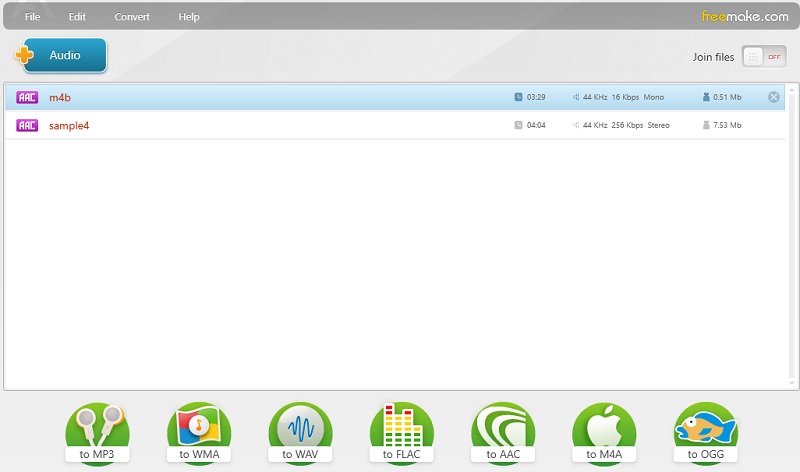
3. iTunes
iTunes on myös hyvä vaihtoehto M4B:n muuntamiseksi WAV:ksi. Tämä helpottaa perustranskoodaustyöt ja mahdollistaa M4B:n muuntamisen MP3:ksi, AAC:ksi, AIFF:ksi jne. Voit myös ladata tiedostoja helposti vetämällä ja pudottamalla tiedoston sovellukseen. Käytä sitä noudattamalla alla olevaa ohjetta.
Vaihe 1. Avaa iTunes tietokoneellasi ja lataa M4B-tiedosto, jonka haluat muuntaa vedä ja pudota -toiminnolla.
Vaihe 2. Klikkaa Asetukset alkaen Muokata välilehti ja napsauta Tuo asetukset vaihtoehto.
Vaihe 3. Pudota alas Tuo käyttämällä ja valitse WAV -kooderi. Napsauta sitten OK -painiketta. Mene nyt kohtaan Äänikirjat ja valitse M4B-äänikirja, jonka haluat muuntaa.
Vaihe 4. Avaa valikko Tiedosto samalla sivulla ja osoita kohdistin kohtaan Muuntaa vaihtoehto. Valitse tästä Luo WAV -versio muuntaa M4B lopulta WAV:ksi.
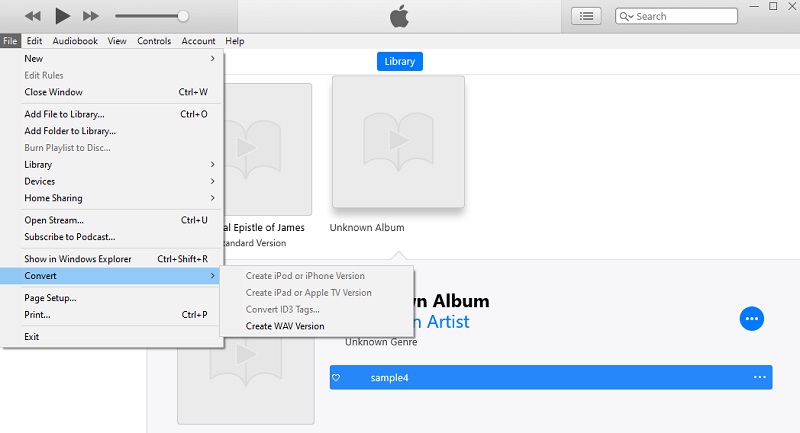
4. Convertio
Convertion avulla voit muuntaa M4B:n WAV:ksi vaivattomasti verkkoselaimen mukavuudesta. Lisäksi tämän avulla voit ladata paitsi paikallisesta kansiostasi myös pilvitallennustilasta, kuten Dropboxista ja Google Drivesta. Halutessasi voit myös muokata parametreja, kuten bittinopeutta, kanavaa ja näytetaajuutta. Alla näytämme sinulle kuinka muuntaa tämän ohjelman avulla.
Vaihe 1. Siirry Convertion verkkosivulle millä tahansa tietokoneesi selaimella.
Vaihe 2. Kun pääset pääsivulle, näet Valitse Tiedostot -painiketta. Valitse se lähettääksesi M4B-tiedoston, jonka haluat muuntaa.
Vaihe 3. Napsauta seuraavaksi äänimuodon pudotusvalikkoa ja siirrä tietokoneen hiiri kohtaan Audio Valitse WAV-vaihtoehto. Napsauta sitten Muuntaa -painiketta aloittaaksesi lopulta muunnosprosessin.
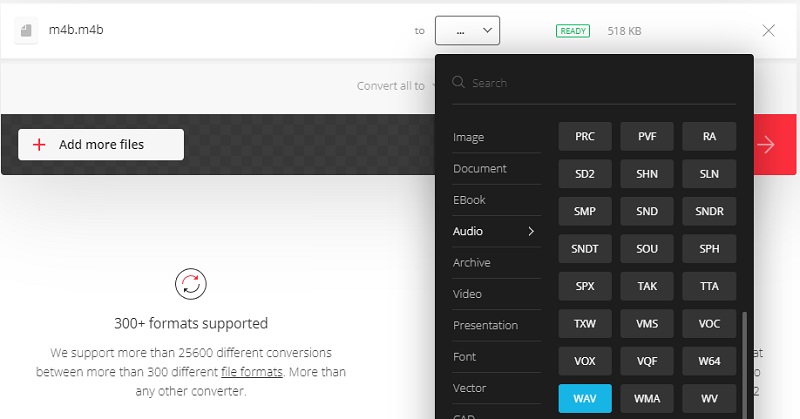
Osa 3. Usein kysytyt kysymykset M4B:stä WAV:lle
Kuinka voin pelata M4B:tä Windows PC:llä?
Yksi toteuttamiskelpoisista tavoista avata ja toistaa M4B-tiedostoja Windows PC:llä on muuntaa ne toiseen Windows-käyttöjärjestelmän tukemaan muotoon, kuten WAV.
Kuinka voin siirtää M4B:n iPhoneen?
iTunesin avulla voit siirtää ja toistaa M4B-tiedostoja onnistuneesti iPhonessasi.
Tukeeko iTunes WAV-tiedostoja?
Joo. iTunes voi avata ja toistaa äänitiedostoja, kuten WAV-, MP3-, AIFF-, AAC- ja Apple Lossless -tiedostoja.
Johtopäätös
Lopuksi tässä on neljä parasta tapaa, jos tarvitset muuntaa M4B WAV:ksi vaivattomasti. Voit käyttää erilaisia menetelmiä, mukaan lukien offline- ja offline-käyttö. Sinun tulee harkita sen käyttöä, mikä on sinulle kätevä tai hyödyllinen. Siksi sinun tulee kokeilla jokaista työkalua ja löytää oikea istuvuus.


